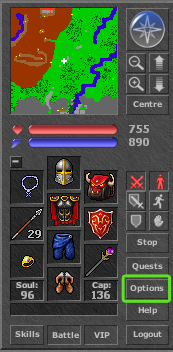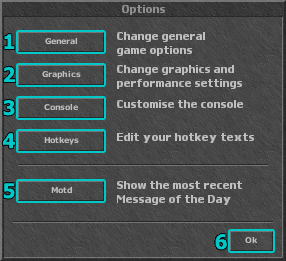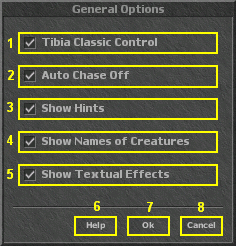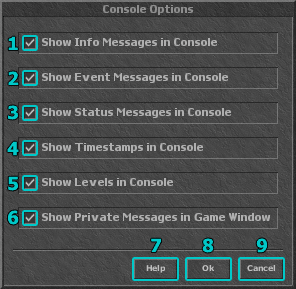|
|
| Linia 27: |
Linia 27: |
| | {| | | {| |
| | | | | | |
| − | [[Grafika:Opcje2.GIF]] | + | [[Grafika:General_Options.PNG]] |
| | | | | | |
| | Objaśnienia legendy: | | Objaśnienia legendy: |
| Linia 39: |
Linia 39: |
| | #Odrzuć zmiany. | | #Odrzuć zmiany. |
| | |} | | |} |
| | + | |
| | ===Grafika=== | | ===Grafika=== |
| | | | |
Wersja z 21:13, 22 maj 2007
Hasło
Opcje - Jest to część Panelu kontrolnego Tibii.
Gdzie otworzyć opcje?
Opcje możemy otworzyć po kliknięciu przycisku oznaczonego zielonym kwadratem.
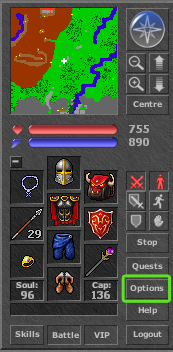
Jak zmieniać/Co oznaczają poszczególne opcje
General
General (ang. ogólne) - Opcje główne
|
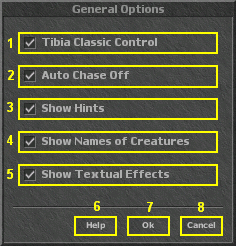
|
Objaśnienia legendy:
- Zmiana ustawień na klasyczne, bądź nie.
- Tak zwana auto pogoń, możliwość włączenia/wyłączenia.
- Możliwość włączenia/wyłączenia porad w grze.
- Możliwość włączenia/wyłączenia nazw stworów w grze.
- Możliwość włączenia/wyłączenia wyświetlania tekstu w grze.
- Pomoc
- Zatwierdź zmiany.
- Odrzuć zmiany.
|
Grafika
Grafika - ustawienia graficzne gry.
|
Plik:Opcje3.GIF
|
- Ustawienie gry na pełny ekran.
- Ustawienie rozdzielczości ekranu.
- Opcje zaawansowane.
- Pomoc
- Zatwierdź zmiany.
- Odrzuć zmiany.
|
Grafika - Zaawansowane
|
Plik:Opcje4.GIF
|
- Silnik graficzny (do wyboru).
- Ustawienia światła. Przesunięcie suwaka na 100% da niemal całkowitą możliwość "widzenia w ciemnościach" pod ziemią.
- Pokazuj Efekty świetlne (Tak/Nie).
- Nie rozciągaj ekranu gry (Tak/Nie).
- Pokazuj myszkę (Tak/Nie).
- Ustawienia maksymalnego tempa.
- Obecne tempo.
- Pomoc
- Zatwierdź zmiany.
- Odrzuć zmiany.
|
Konsola
|
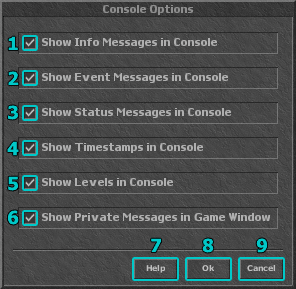
|
- Pokazuj informacje w konsoli (Tak/Nie).
- Pokazuj informacje o wydarzeniach (np. Ataki na Miasta) w konsoli (Tak/Nie).
- Pokazuj informacje o statusie w konsoli (Tak/Nie).
- Pokazuj czas w konsoli (Tak/Nie).
- Pokazuj poziomy innych graczy w konsoli (Tak/Nie).
- Pokazuj prywatne wiadomości na ekranie gry (Tak/Nie).
- Pomoc
- Zatwierdź zmiany.
- Odrzuć zmiany.
|
Sieć
Skróty
Inaczej Hotkeye.
|
Plik:Opcje7.GIF
|
- Spis obecnych skrótów. Po lewej przypisany przycisk na klawiaturze po prawej tekst (patrz pkt.2) .
- Tu wpisujemy tekst skrótu.
- Wyślij automatycznie (Tak/Nie).
- Tu wyświetli się obrazek rzeczy, która zostanie przypisana.
- Wybierz rzecz.
- Usuń rzecz.
- Do wyboru:
- Użyj rzecz od razu na sobie
- Użyj rzecz na celu
- Użyj rzecz z krzyżykiem (tzn. celownikiem).
- Zatwierdź zmiany.
- Odrzuć zmiany.
|
Motd
Motd (od ang. message of the day), czyli Wiadomość/Komunikat dnia. Przykład: